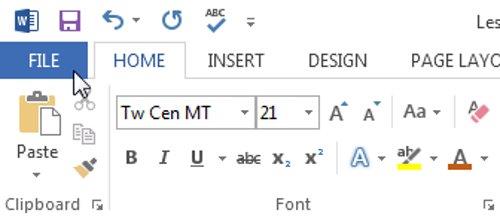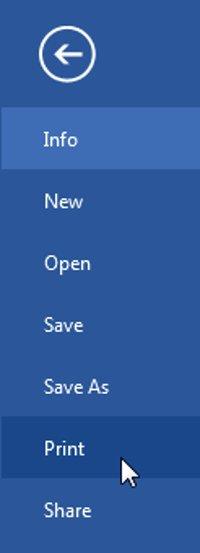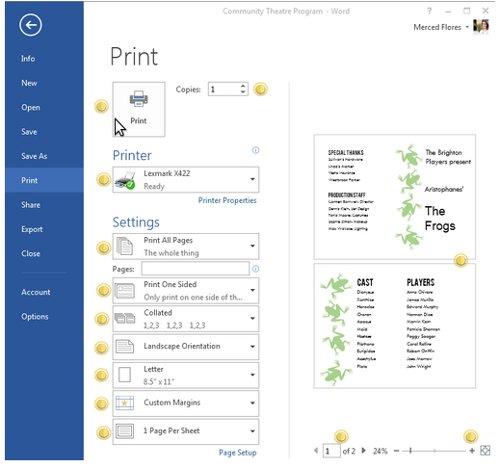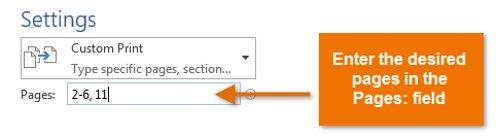A impressão é uma função indispensável nos programas de edição de texto. Este artigo irá orientá-lo como escolher os parâmetros básicos para imprimir documentos em papel através de uma impressora conectada ao computador.
Todas as versões do Word da Microsoft possuem recursos de impressão integrados do Word ; Assim, você pode imprimir documentos, registros e papéis diretamente, sem precisar usar nenhum outro software. É fácil visualizar e imprimir documentos no Word usando Print .
Assista ao vídeo abaixo para obter uma visão geral das operações de impressão de texto no Word 2013 :
Acesse o recurso Imprimir
1. Clique em Arquivo na barra de menu. A visualização dos bastidores aparecerá.
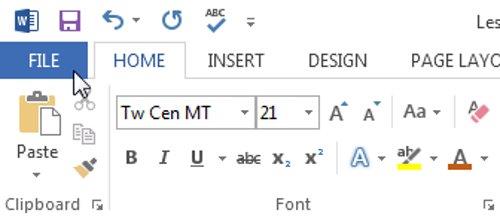
2. Selecione Imprimir . A janela Imprimir será exibida.
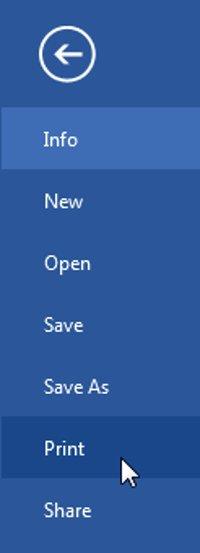
- Clique nos botões amarelos ( ilustrados ) na seção interativa abaixo para saber mais sobre como usar o Print .
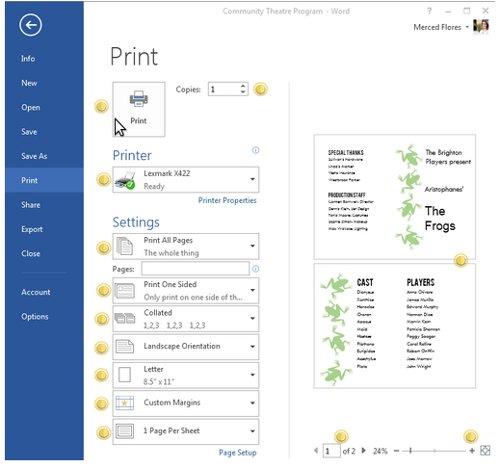
- Você também pode acessar Print pressionando Ctrl+P .
Imprimir documentos
1. Navegue até Imprimir e selecione a impressora desejada.
2. Insira o número de cópias que deseja imprimir.
3. Selecione configurações para configurações adicionais, se necessário.
4. Após a configuração, pressione o botão Imprimir .

Impressão personalizada
Às vezes, pode não ser necessário imprimir o documento inteiro, portanto, a impressão personalizada pode ser mais adequada às suas necessidades. Quer você queira imprimir um único número de páginas ou páginas diferentes, o Word permite especificar exatamente quais páginas deseja imprimir.
Imprima qualquer página do documento
Se quiser imprimir páginas únicas ou séries diferentes de páginas no mesmo documento, será necessário separar cada item com uma vírgula ( por exemplo, 1, 3, 5-7 ou 10-14 ).
1. Vá para a seção Imprimir .
2. No campo Páginas , insira o número de páginas que deseja imprimir.
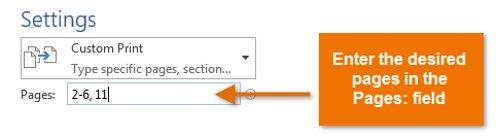
3. Selecione Imprimir .

Se o documento não for impresso da maneira esperada, ajuste as configurações de layout da página. Saiba mais como fazer isso no Guia completo do Word 2013 (Parte 6): Alinhar o layout da página
Ver mais: